どうも、効率化大好きカズです!
今回は、開いているウインドウをすべて閉じるショートカットキーについてご紹介します。
いちいち右上にある ✖ を押して、一つひとつウインドウを閉じるのってめんどくさいですよね。
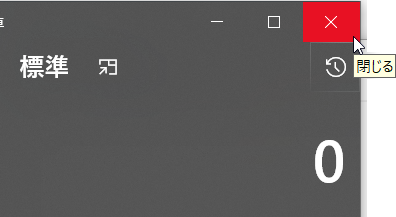
5個とか10個とかになるとめちゃくちゃめんどくさいし、地味に時間がかかってしまいます。
これを「ショートカットキー一発」で終わらせる裏ワザを、今回は伝授したいと思います。
まずは結論から。
Windows標準のショートカットに、開いているウインドウをすべて閉じる機能はありません。
しかし、Windows標準のショートカットキーで、開いているウインドウをすべて閉じることはできます!
それでは本文で詳しく解説していきます。
ショートカットキーで開いている全てのウインドウを閉じるには
まずはじめに、この裏ワザを成立させるために欠かせないソフトを紹介します。
それは 「CloseALL」という無料のソフトです。

CloseALLは、デスクトップ上に開いているすべてのウィンドウを「クリックだけ」でまとめて終了させることができる超便利なソフトです。
このソフトのいいところは、パソコンにインストールしなくても使えることと、ファイルサイズが小さいこと (たった 34.4 KB ※Ver1.3) 。
なので、
「インストールするのってなんか怖い…」
「パソコンの容量を増やしたくない…」
という方でも安心して利用できます。
で、ここからがポイントなんですが、
この「CloseALL」というソフトを、Windowsのショートカットキーで起動できるようにします。
つまりショートカットキーを押すことで、「CloseALL」のアイコンをクリックしたのと同じ状態をつくるということです。
これができれば、いちいちマウス操作でアイコンをクリックしなくてもよくなるし、10個でも100個でも開いているウインドウをショートカットキー一発で閉じることができるようになります♪
「CloseALL」はバージョンによって使い勝手が違う
CloseALL にはいくつかバージョンがあります。
最新バージョンは 4.8 なんですが、クリック一発ですべてのウインドウを閉じることはできません(いちいちウインドウを閉じるかどうかの確認が入ります)。
一発ですべてのアプリを閉じられるのは「CloseALL 1.3」と「CloseALL 3.02」 の2つ。
さらにこの2つにも違いがあります。
それは、「アイコンのデザイン」と「閉じないアプリを選べるかどうか」です。
アイコンのデザインは「CloseALL 1.3」のほうがかわいい!

「CloseALL 3.02」 は、閉じないアプリを選べます。
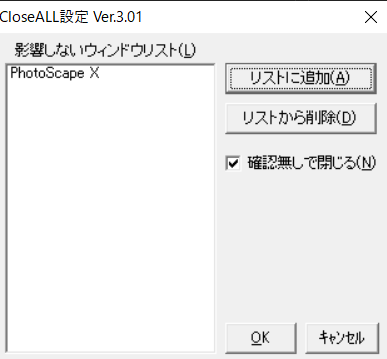
この記事を見ている人は「すべてのアプリを一瞬で閉じたい」はずなので、アイコンがかわいくてしかも一番シンプルな「CloseALL 1.3」をおすすめします。
CloseALL をショートカットキー一発で起動させるための準備
CloseALL をショートカットキー一発で起動させるための準備は、
- 「CloseALL 1.3」をダウンロードし解凍する
- アイコンをタスクバーの左から1~3番目に置く
この2つだけです。
それでは手順を詳しく解説していきます。
1.まずは 「CloseALL 1.3」 をダウンロードします。
ダウンロードサイトへ行き、ダウンロードボタンをクリック。
「CloseALL 1.3」のダウンロードサイト
⇒ https://close-all-windows.jp.uptodown.com/windows/download/27756
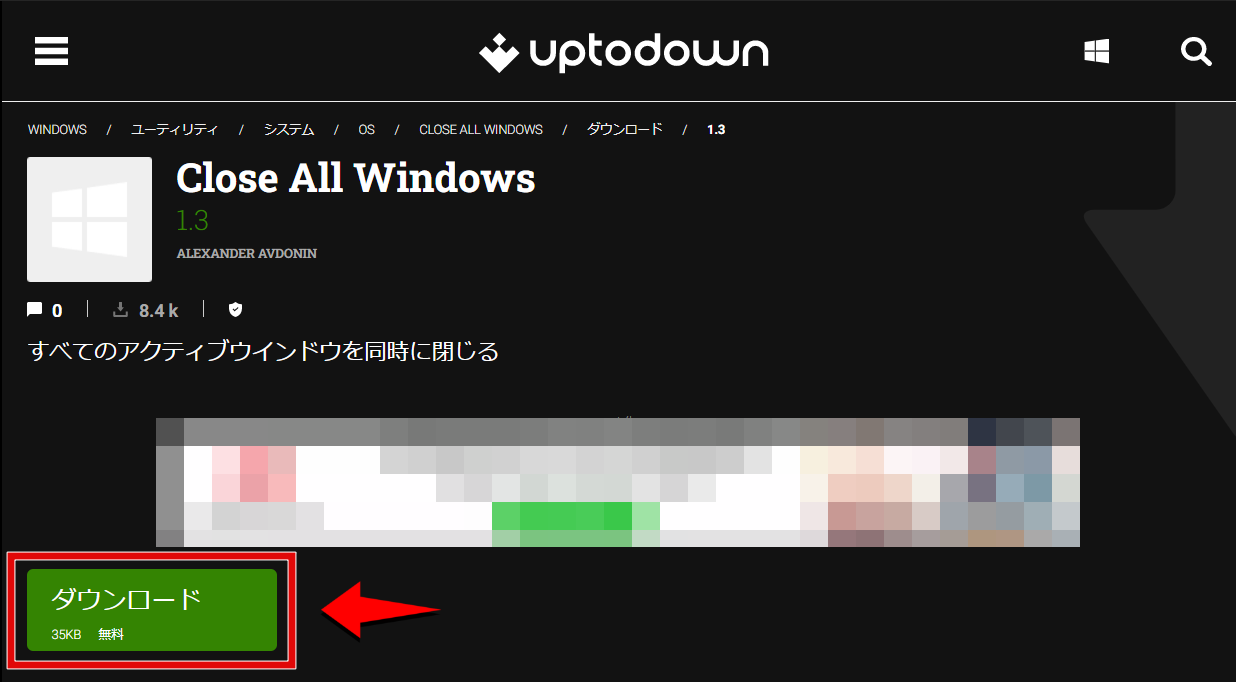
2.ダウンロードしたファイルを解凍します。
❶「close-all-windows-1-3-es-en-win」を右クリックし、❷「すべて展開(T)…」をクリック。
現在利用している解凍ソフトがあれば、それを使ってください。
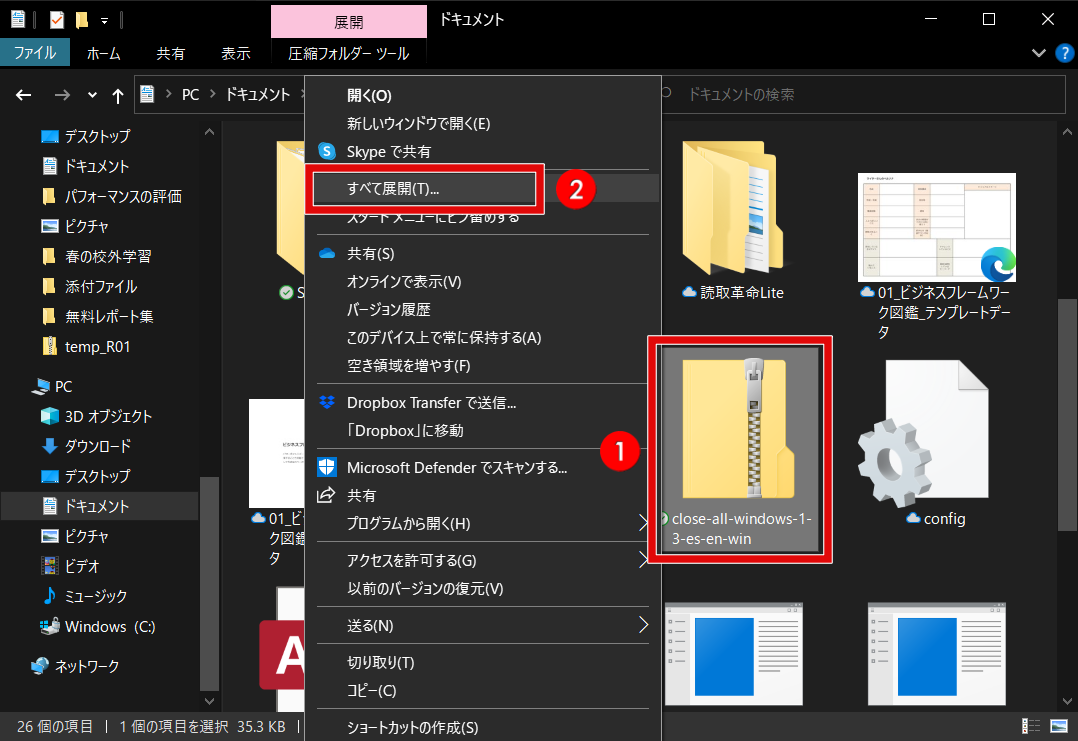
3.展開したファイルの中にある、「✖ CloseAll」を左クリックし、そのまま(クリックしたまま)タスクバーまでもっていきます。
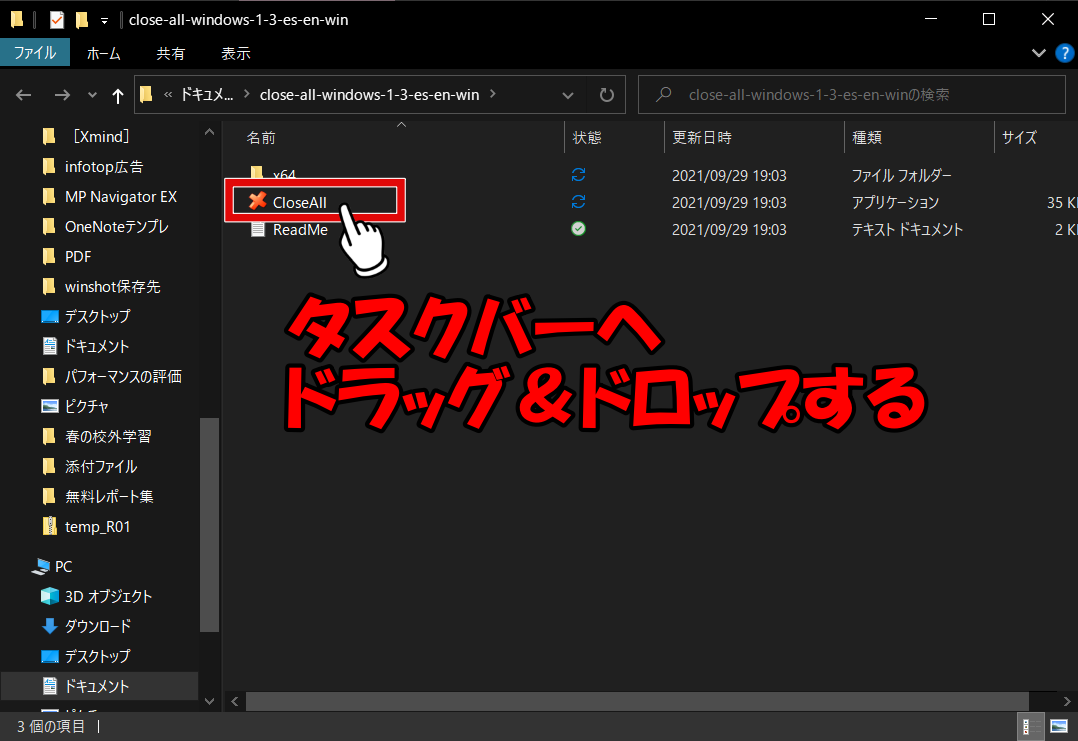
▼
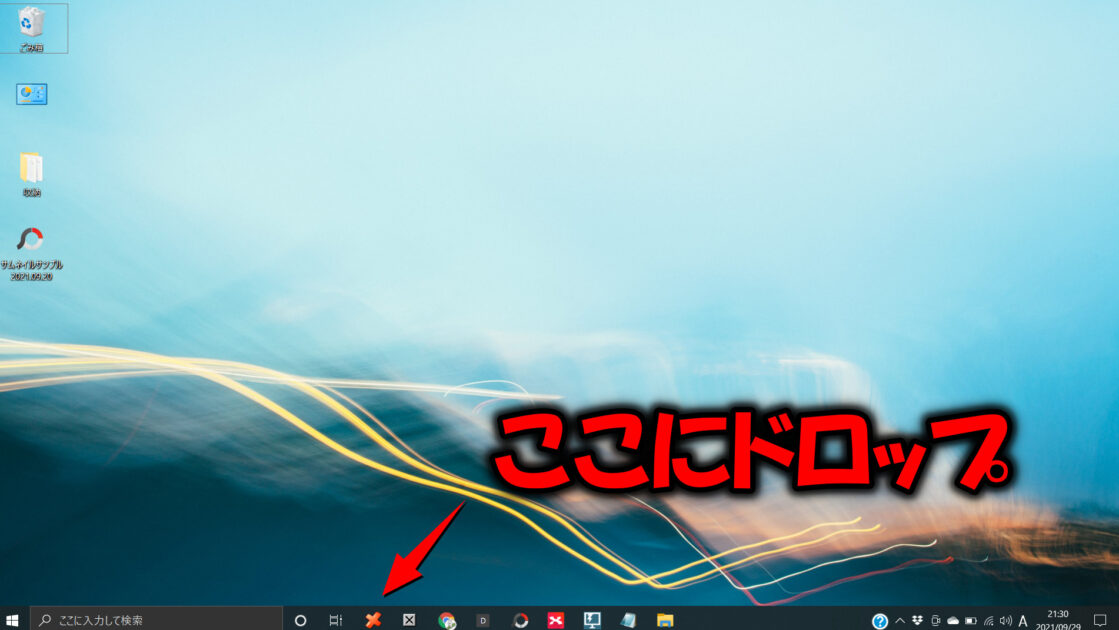
これで準備は完了です!
なぜアイコンは左から1~3番目に置くのか!
CloseAll のアイコンをタスクバーの左から1~3番目に置くのは、
- ショートカットキーで起動できる
- 左手だけで押しやすいから
この2つの理由からです。
使うショートカットキーは「Windowsロゴキー+数字」
これは、タスクバーにあるアプリを起動させる「Windows標準」のショートカットキーです。
もともとあるアイコン(Windowsマーク、検索ボックス、Cortana、タスクビューボタン)は含まれません。
なので、左手で押しやすい1~3の場所にアイコンを置くことをおすすめしています。
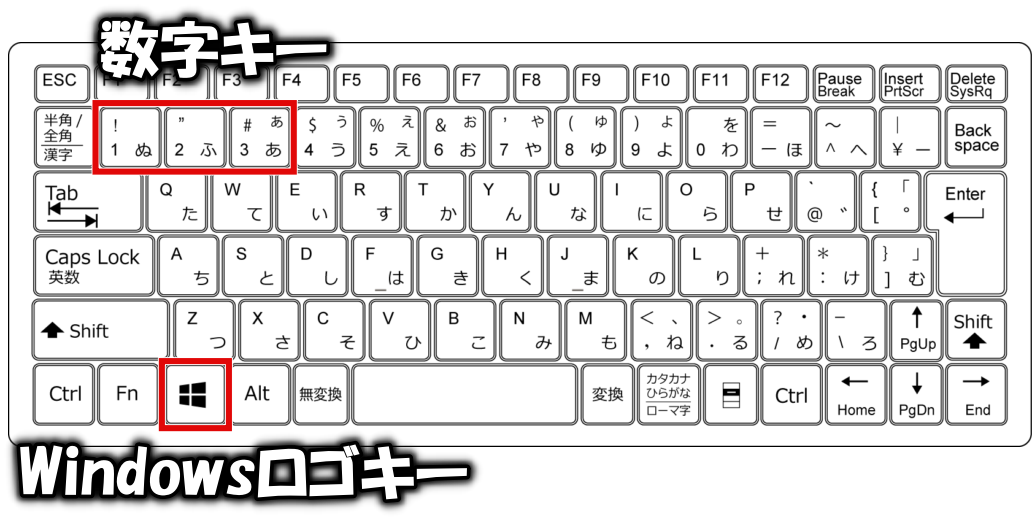
ちなみにぼくは一番左(数字でいうところの「1」)にアイコンを置いて、「Windowsロゴキー+1」を押してすべてのウインドウを閉じています。
「Windowsロゴキー」は親指で、「1」は中指で押しています。
左手だけじゃなく、両手を使うショートカットキーでもいいよって人は、1~9の中で押しやすい好きな数字を選んでください。
まとめ
今回は、開いているウインドウをすべて閉じるショートカットキーについて書きました。
- 使うソフトは「CloseAll1.3」
- CloseAllのアイコンはタスクバーの左から1~3番目に置く
- 「Windowsロゴキー+数字」でソフトを起動させる
これで開いているウインドウが一発で閉じれます。
いつも大量にウインドウを開いている方は一度やってみてください。
めっちゃ気持ちいいですから♪
「CloseALL 1.3」のダウンロードサイトはこちら
⇒ https://close-all-windows.jp.uptodown.com/windows/download/27756
マウスのボタンにショートカットキーを割り当てることも可能です!
以下の記事が参考になるので、ぜひ試してみてください。
補足
開いているすべてのウインドウ閉じてから、そのままショートカットキーでシャットダウンすることも可能です。
やり方は、「Alt+F4」をクリックし、「Enter」を押す。
たったこれだけでシャットダウンできます。
- すべてのウインドウを一瞬で閉じる
- ショートカットでシャットダウンする
この2つを組み合わせてシャットダウンすると、それを見た人に「え? いま、なにやったん?」と驚かれますから(笑)。
ぜひ合わせてやってみてください(*^-^*)





